Cum configurez IMAP pentru a comunica cu contul meu Gmail?
 În acest articol vom vorbi despre configurarea dispozitivelor Windows Mobile 6 și Symbian S60 pentru a comunica cu un cont de poștă electronică Google prin intermediul protocolului IMAP.
În acest articol vom vorbi despre configurarea dispozitivelor Windows Mobile 6 și Symbian S60 pentru a comunica cu un cont de poștă electronică Google prin intermediul protocolului IMAP.Mai întâi, trebuie să activați accesul IMAP în contul Gmail.
Pentru a activa IMAP în contul dvs. Gmail, urmați acești pași:
- Conectați-vă la contul Gmail.
- Faceți clic pe linkul "setări"în partea de sus a oricărei pagini Gmail.
- Faceți clic pe fila "Redirecționare și POP / IMAP".
- În secțiunea "Acces IMAP:", selectați opțiunea "Activați IMAP".
- Faceți clic pe butonul Salvați modificările.
Procedând astfel, veți permite accesul IMAP în contul dvs. Gmail.
Windows Mobile 6
Pentru a configura IMAP pentru un dispozitiv Windows Mobile 6, urmați acești pași:
- Activați IMAP în contul dvs. Gmail.
- Deschideți meniul Start și selectați Programele > mesagerie > Cont nou de e-mail. poștă.
- În teren Adresă de e-mail poștă Introduceți numele de utilizator Gmail (inclusiv @ gmail.com).
- Pentru a primi automat setările de pe Internet, debifați această casetă și faceți clic pe buton Data viitoare.
- Din meniul derulant, selectați Adresă de e-mail mail de pe Internet ca furnizor de servicii de e-mail.
- Introduceți numele dvs. în forma în care ar trebui să apară în scrisorile trimise.
- Introduceți un nume descriptiv ca nume al contului dvs. de e-mail și dați clic pe buton Data viitoare.
- În teren Server de poștă electronică Introduceți imap.gmail.com.
- Din meniul derulant, selectați IMAP4 ca tip de cont și faceți clic pe buton Data viitoare.
- Introduceți numele de utilizator Gmail (inclusiv @ gmail.com) și parola.
- Faceți clic pe butonul Data viitoare.
- În teren Server de poștă electronică de ieșire (SMTP) introduceți smtp.gmail.com.
- Bifați caseta de selectare Serverul de ieșire necesită autentificare.
- Selectați linkul Setări avansate ale serverului.
- Bifați caseta de selectare Solicitați SSL atât pentru mesajele de intrare, cât și pentru cele trimise.
- Din meniul derulant de conectare la rețea, selectați Internetul.
- Selectați făcut și faceți clic pe butonul Data viitoare.
- Alegeți din meniul derulant cât de des telefonul dvs. ar trebui să trimită sau să primească scrisori.
- Opțiunile de descărcare suplimentare pot fi găsite la link Verificați toate opțiunile de încărcare.
- Faceți clic pe butonul făcut.
Symbian S60
Pentru a configura protocolul IMAP pentru dispozitivul dvs. Symbian S60, urmați acești pași:
- Activați IMAP în setările contului dvs. Gmail.
- Selectați Mesaje> Opțiuni> Setări> E-mail> Cutii poștale.
- Dacă nu ați mai configurat un e-mail înaintepe telefon, faceți clic pe butonul "Da" pentru a specifica o nouă căsuță poștală. Dacă aveți deja alte cutii poștale, selectați "Opțiuni" și "Cutie poștală nouă".
- Pentru a porni asistentul de configurare, selectați comanda "Start".
- Selectați IMAP4 și faceți clic pe butonul "Următorul".
- În câmpul de adresă de e-mail, introduceți numele de utilizator Gmail (inclusiv "@ gmail.com") și faceți clic pe "Următorul".
- În câmpul Server de poștă electronică, tastați "imap.gmail.com" și faceți clic pe Următorul.
- În câmpul de server de mail expediat, specificați "smtp.gmail.com" și faceți clic pe "Next".
- Selectați punctul de acces corespunzător și faceți clic pe butonul "Următorul".
- Introduceți un nume descriptiv ca numele căsuței poștale a contului de e-mail.
- După ce căsuța poștală este configurată, selectați-o în fereastra de setări a contului de e-mail.
- Selectați "Setări conexiune"> "Mesaje e-mail primite".
- Introduceți numele de utilizator Gmail (inclusiv "@ gmail.com") și parola.
- Din motive de securitate, selectați "SSL / TLS" (porturi) și setați portul la 993.
- Faceți clic pe butonul "Înapoi".
- Selectați "E-mail expediat".
- Introduceți numele de utilizator Gmail (inclusiv "@ gmail.com") și parola.
- Din motive de securitate, selectați "StartTLS" (porturi) și setați portul la 587.
- Faceți clic pe butonul "Înapoi" și schimbați celelalte setări după cum doriți.
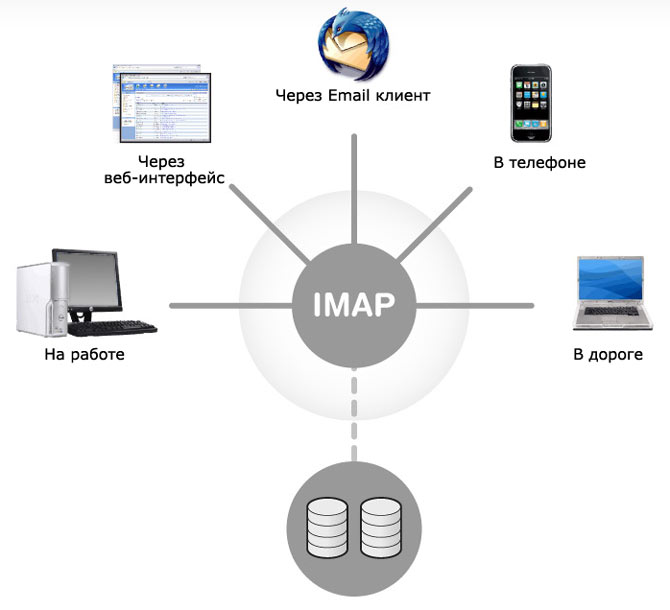
Bazat pe mail.google.com
Citește mai mult:

Nokia 5330 Mobile TV Edition Smartphone
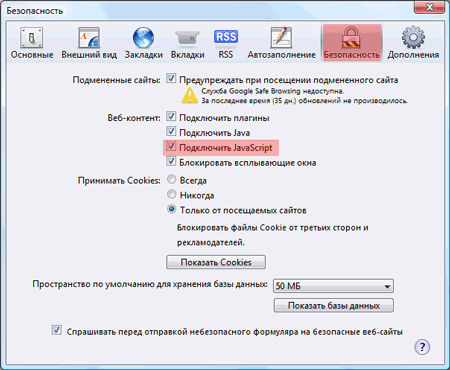
Cum se activează JavaScript

Cum se utilizează Twitter
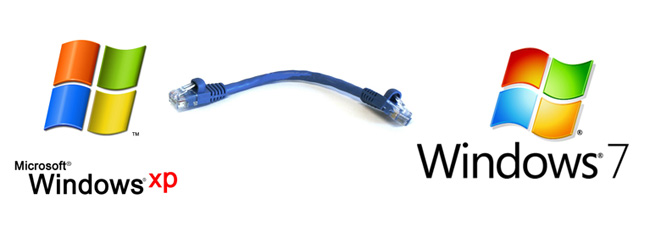
Cum se configurează o rețea între Windows 7 și Windows XP

Cum se configurează FTP în Total Commander?
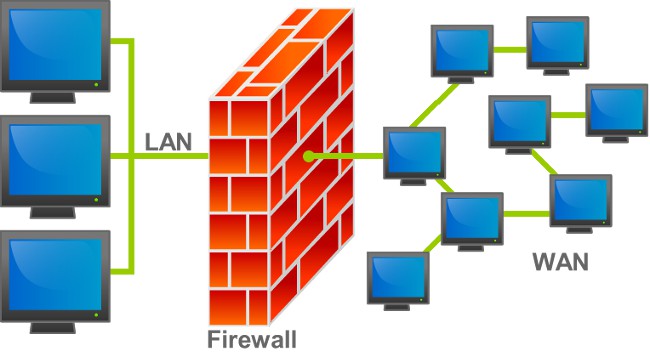
Cum să dezactivați paravanul de protecție Windows 7?
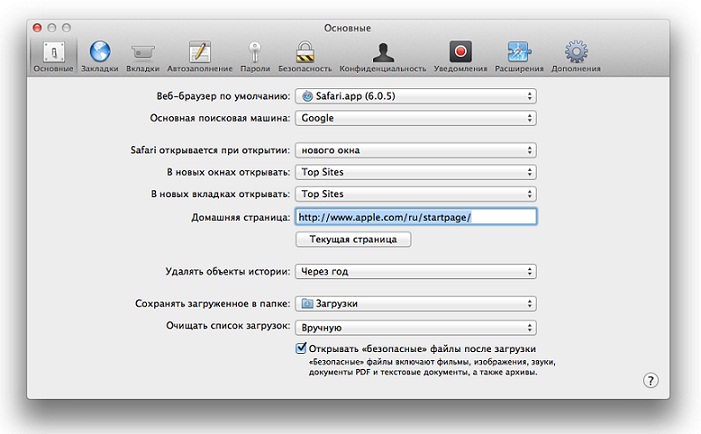
Cum pot schimba pagina de start într-un browser?
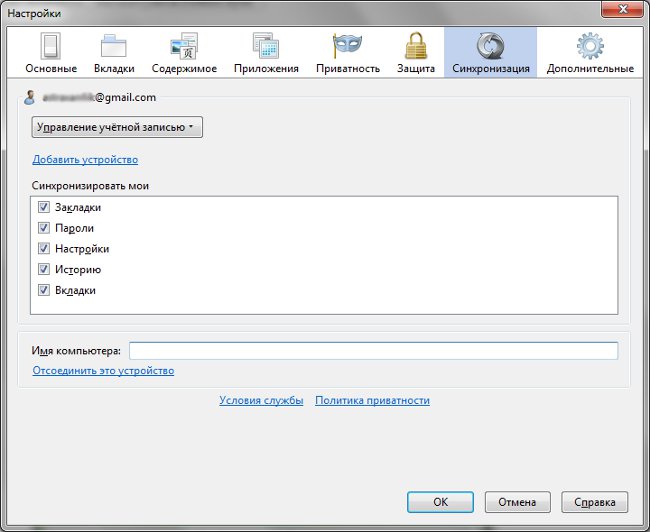
Firefox Sync: funcția de sincronizare a datelor

Cum se instalează o parolă în dosar?

Client de e-mail gratuit: care dintre ele să alegeți?

Cum dezinstalez Google Chrome?

Cum se pornește o cutie poștală

cum să instalați WhatsApp, ce este WhatsApp, cum să utilizați vatsap, cum să eliminați vatsap de pe telefon.

Cum se creează un cont pe Google Play: walkthrough.